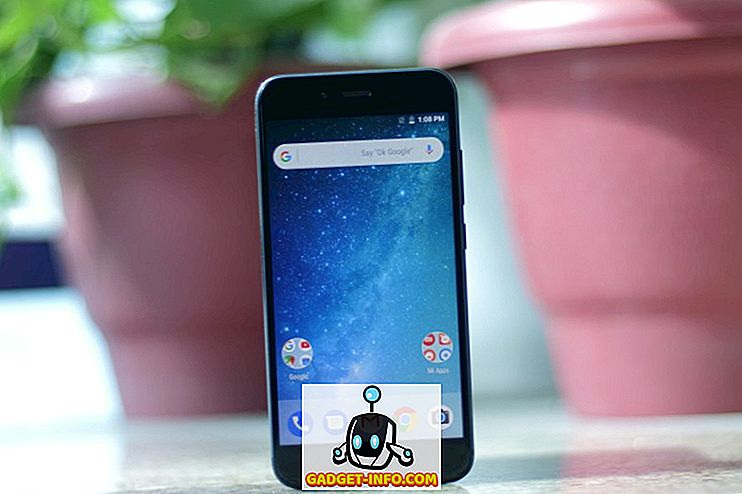Windows Messenger ja Windows Live Messenger ovat hyödyllisiä pikaviestintäohjelmia. Jos et kuitenkaan käytä pikaviestejä, Messenger voi nopeasti muuttua resurssien hogging-ärsytykseksi, joka voi näkyä pahimmassa mahdollisessa ajassa. Onneksi voit poistaa tai poistaa Messengerin kaikissa Windows XP-, Vista- ja 7-versioissa.
Windows XP
Koska Windows Messenger on osa Windows XP -käyttöjärjestelmää, ohjelmaa ei voi poistaa kokonaan graafisessa käyttöliittymässä. Messenger on kuitenkin mahdollista poistaa ja poistaa käytöstä, jotta se ei häiritse tietokoneen käyttöä.
Ensimmäinen vaihe Windows Messengerin poistamisessa Windows XP: ssä on varmistaa, että Windows-versio on ajan tasalla. Windows XP Service Pack 1: n tai uudemman version avulla Windows Messengerin poistaminen aloitusvalikosta on helppoa.
Valitse Käynnistä, Ohjauspaneeli ja Lisää tai poista sovellus . Valitse Lisää tai poista Windowsin osia . Poista Windows Messengerin vieressä oleva valintamerkki ja valitse sitten Seuraava . Valitse Valmis ja käynnistä tietokone uudelleen, jos sitä kehotetaan tekemään.

Windows XP Home Editionissa voit poistaa Messengerin käytöstä ohjelman käyttöliittymässä. Käynnistä Windows Messenger ja valitse sitten Työkalut ja Optiot . Valitse Asetukset- välilehti ja tyhjennä valintaruutu, jonka vieressä on "Suorita Windows Messenger käynnistettäessä Windows." Jos Windows Messenger on jo poistettu käytöstä, tämä vaihtoehto ei ehkä näy Asetukset- välilehdessä.

Käytä Windows XP Professionalissa ryhmäkäytäntöeditoria Messengerin poistamiseksi. Napsauta Käynnistä-painiketta, valitse Suorita ja kirjoita sitten kenttään gpedit.msc . Laajenna Local Computer Policy -luettelo.
Etsi luettelosta Tietokoneen kokoonpano, Hallintamallit ja sitten Windows-komponentit . Valitse Windows Messenger, napsauta hiiren kakkospainikkeella "Älä salli Windows Messengerin suorittamista" ja valitse Ominaisuudet . Valitse Käytössä ja valitse sitten OK .

Sekä Windows XP Home Editionissa että Professionalissa voit poistaa Messengerin hallinnollisista työkaluista. Valitse Käynnistä, Ohjauspaneeli, Suorituskyky ja ylläpito ja valitse sitten Hallintatyökalut . Valitse Palvelut . Sitten löydät Messengerin ohjelmien luettelosta. Napsauta sitä hiiren kakkospainikkeella ja valitse Ominaisuudet . Varmista, että Käynnistystyyppi on Ei käytössä, ja valitse sitten OK .

Windows Vista ja 7
Jos haluat aloittaa Windows Live Messengerin poistamisen Windows Vistassa ja 7: ssä, on ensin varmistettava, että Windows Live Essentials päivitetään. Kirjoita Aloita haku -ruutuun Windows Update . Valitse ohjelmaluettelosta Windows Update .
Jos asennukseen on saatavilla päivityksiä, valitse Asenna päivitykset . Voit myös tarkastella käytettävissä olevia päivityksiä napsauttamalla Tarkista tärkeät päivitykset tai tärkeät päivitykset ovat käytettävissä -linkkiä ja napsauttamalla Näytä päivityshistoria nähdäksesi jo asennetut päivitykset. Jos näin ei ole, valitse Tarkista päivitykset . Varmista, että asennat Windows Live Essentialsin uusimman version tietokoneeseen ennen kuin jatkat.

Napsauta sekä Windows Vistassa että 7: ssä Käynnistä- painiketta ja Ohjauspaneelia . Valitse Ohjelmat-kohdassa Poista ohjelma . Valitse Windows Live Essentials ja valitse Poista / muuta . Valitse Poista yksi tai useampi Windows Live -ohjelma ja valitse sitten Messenger . Poista Windows Live Messenger kokonaan tietokoneesta valitsemalla Poista.